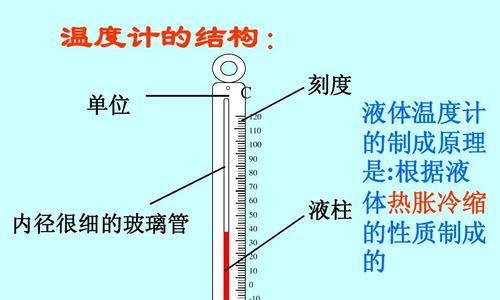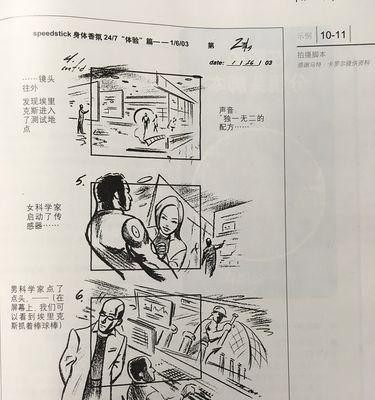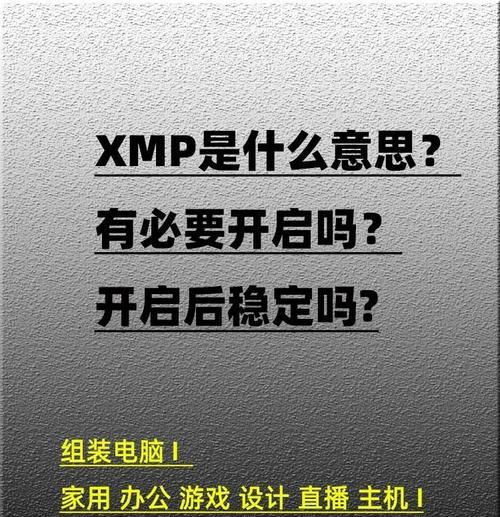联想电脑内存数量查看方法是什么?
- 电脑技巧
- 2025-06-25 09:56:01
- 2
在当今数字化时代,拥有一个性能强劲的电脑对于工作与娱乐来说至关重要。内存作为电脑的核心组成部分之一,直接关系到您的设备运行效率和多任务处理能力。对于联想电脑用户来说,了解如何查看内存数量是维护和升级电脑的重要一步。本文将为您提供在联想电脑上查看内存数量的详细步骤和一些实用技巧。
一、打开任务管理器查看内存
任务管理器是Windows操作系统中用于查看电脑硬件信息的一个工具,也是检查内存数量最直接的方法之一。
1.按组合键启动任务管理器:在联想电脑上,您可以通过同时按下`Ctrl+Shift+Esc`键或者`Ctrl+Alt+Delete`键,然后选择“任务管理器”来启动它。
2.查看内存选项:进入任务管理器后,切换到“性能”标签页,接着点击“内存”。在这里,您可以查看到当前内存的使用情况以及安装的总内存大小。

二、通过系统信息查看
除了任务管理器,Windows系统还提供了一个“系统信息”的工具,可以让您获取详细的硬件信息。
1.打开系统信息工具:首先点击左下角的“开始”菜单,然后在搜索框中输入“系统信息”,选择相应的应用打开。
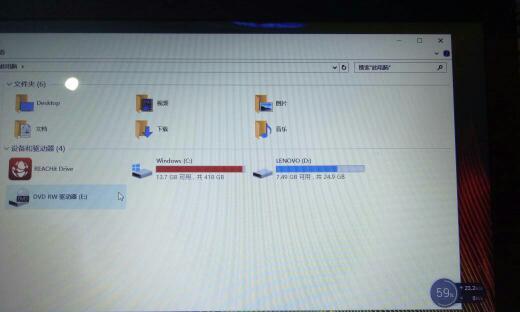
三、使用第三方软件
对于追求更多细节的用户,使用第三方硬件检测软件是一个不错的选择。这些软件不仅显示内存的数量,还提供内存的速度、型号等详细信息。
1.安装第三方软件:下载并安装如CPU-Z、Speccy等软件。
2.查看内存信息:运行第三方软件后,通常在内存(Memory)或RAM部分,您可以看到详细的内存信息,包括插槽使用情况、内存频率和时序等。
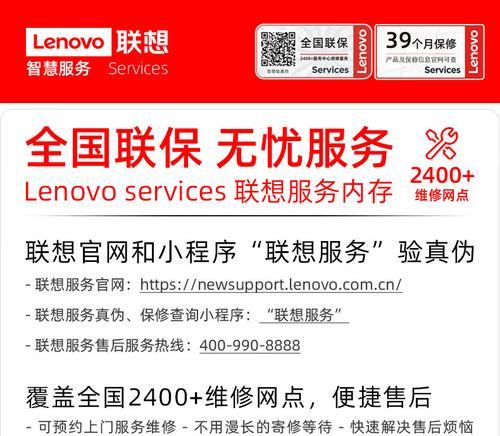
四、深入理解内存查看结果
内存查看不仅仅是为了了解其大小,还有助于您进行电脑升级或故障排除。
升级建议:如果发现当前内存容量不足,可考虑购买并安装更大容量或更快速度的内存条。
故障排除:如果您的电脑运行缓慢或者出现内存错误提示,通过上述方法检查内存,可帮助确定是否为内存问题,并及时采取措施。
五、常见问题与解答
Q1:为什么我的联想电脑显示两个内存通道?
A1:现代电脑使用双通道或多通道内存技术,通过并行传输数据来提高内存带宽。如果您看到两个内存通道,这通常意味着您的主板支持这种技术,而您安装的内存条被正确地以双通道模式运行。
Q2:在查看内存时,我应该关注哪些具体参数?
A2:查看内存时,主要关注的参数包括容量(多少GB)、频率(多快的速度)、时序(多少纳秒)和类型(如DDR3、DDR4等)。这些参数决定了您的内存性能和与电脑其他部分的兼容性。
结语
通过以上步骤,您现在应该可以轻松地在联想电脑上查看内存数量了。了解如何查看和解读内存信息,对于确保电脑流畅运行、在遇到问题时进行排查,以及未来可能的硬件升级,都是非常有帮助的。如果您在查看过程中遇到任何问题,欢迎提出,我们会尽力为您解答。
版权声明:本文内容由互联网用户自发贡献,该文观点仅代表作者本人。本站仅提供信息存储空间服务,不拥有所有权,不承担相关法律责任。如发现本站有涉嫌抄袭侵权/违法违规的内容, 请发送邮件至 3561739510@qq.com 举报,一经查实,本站将立刻删除。!
本文链接:https://www.siwa4.com/article-27266-1.html